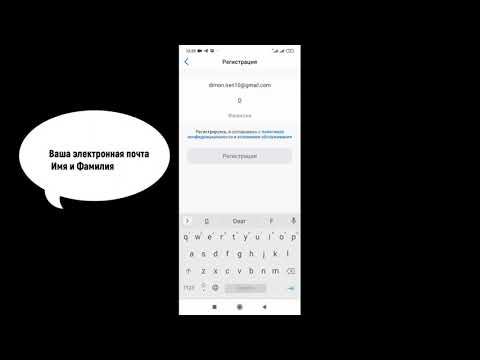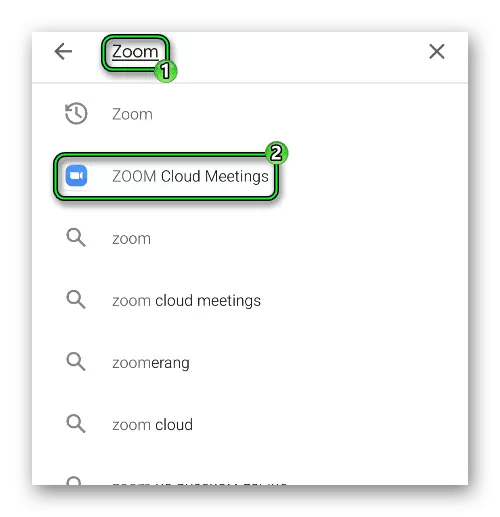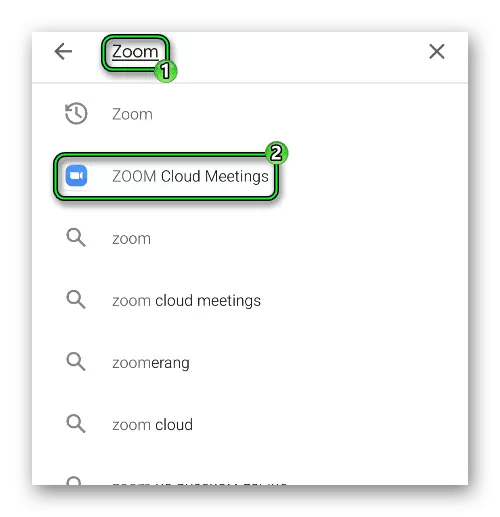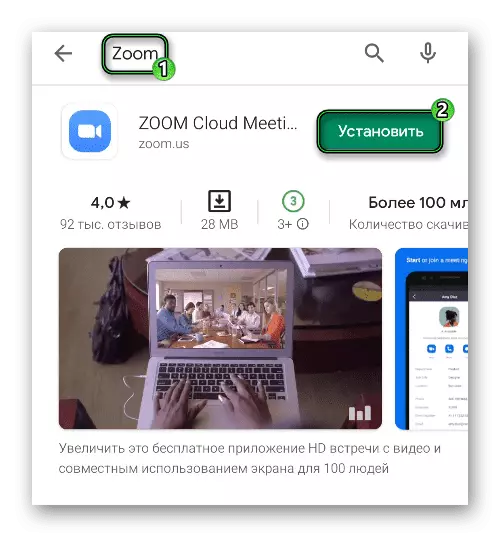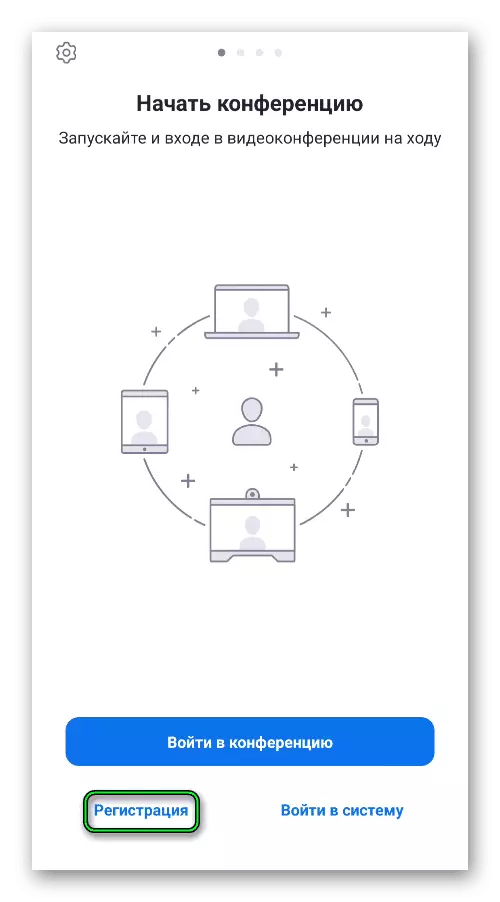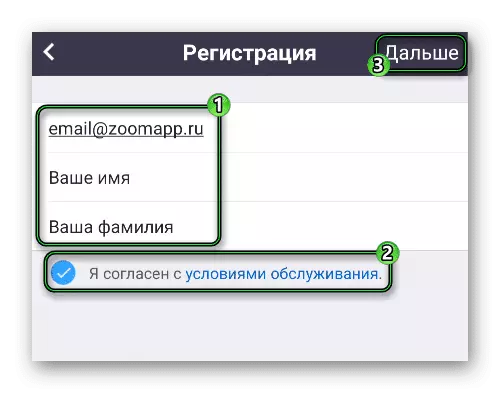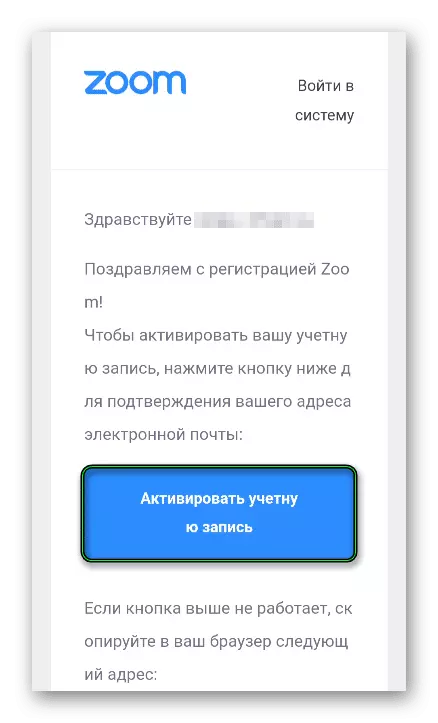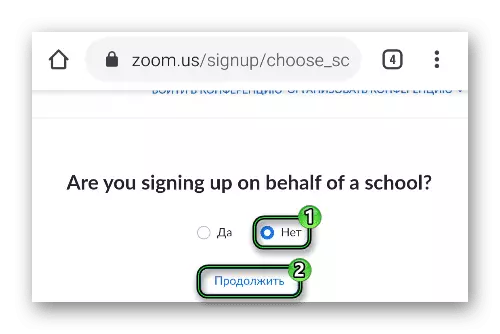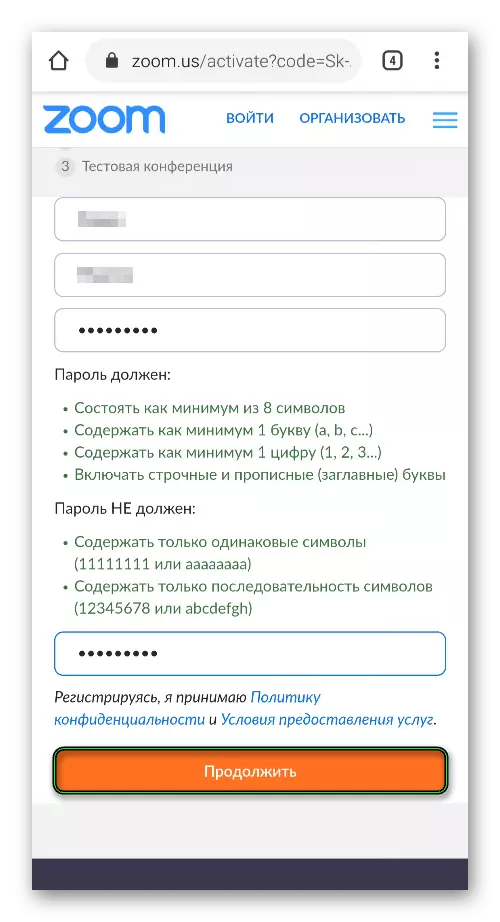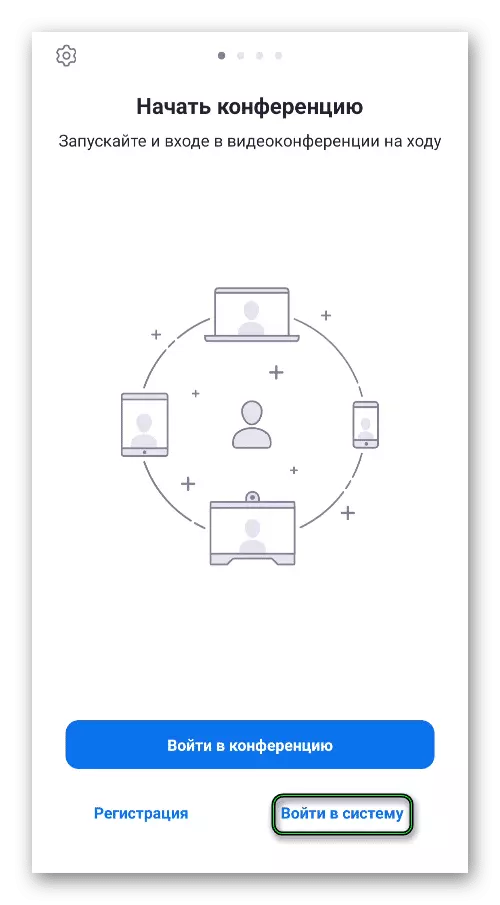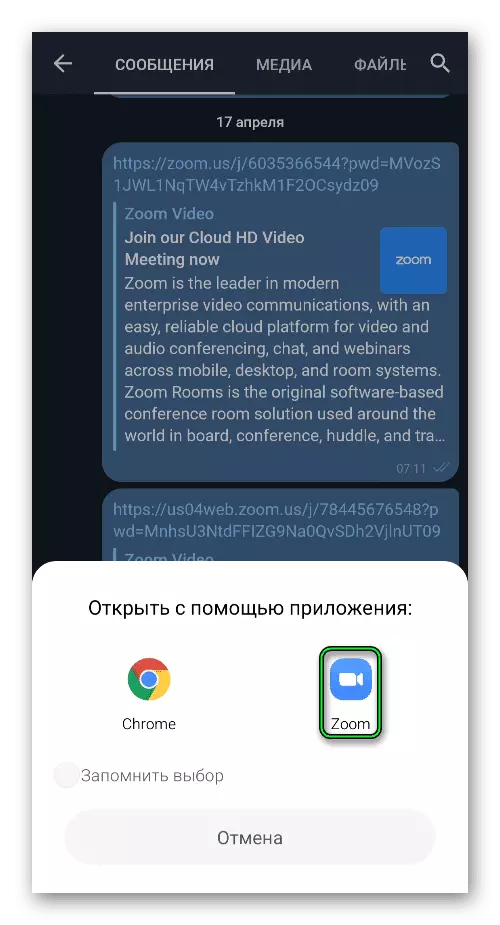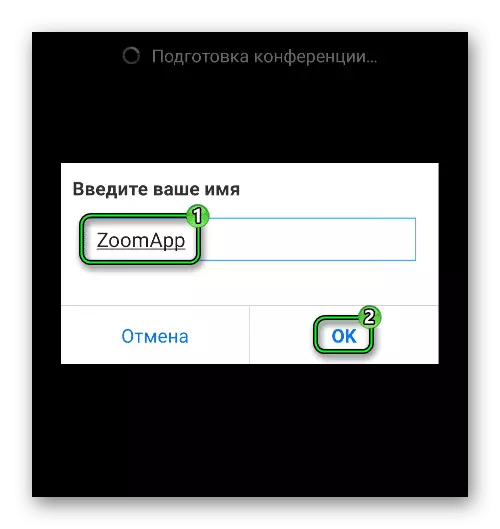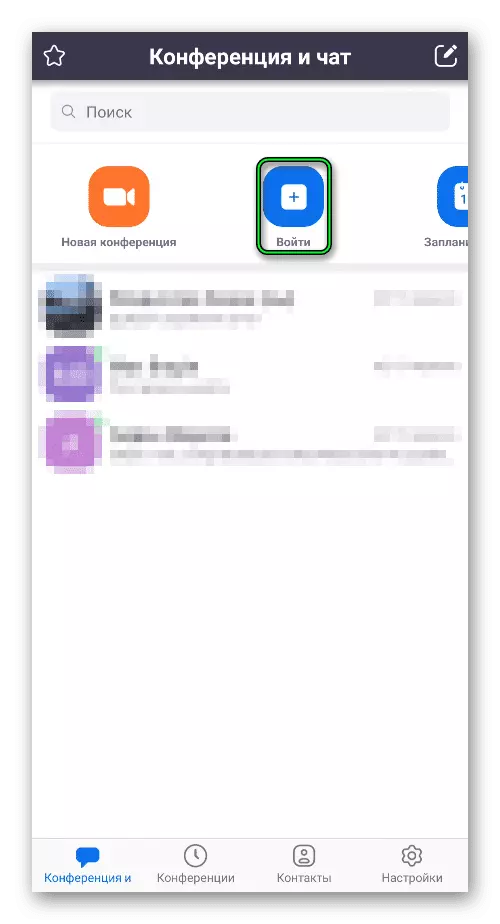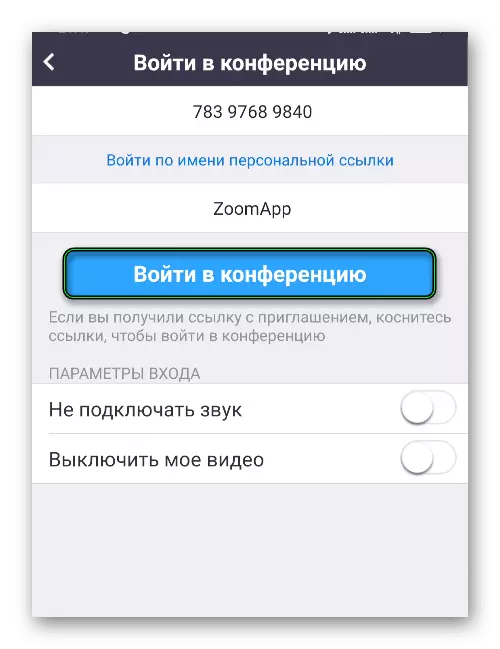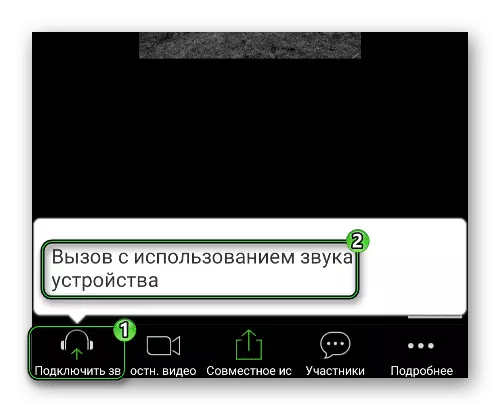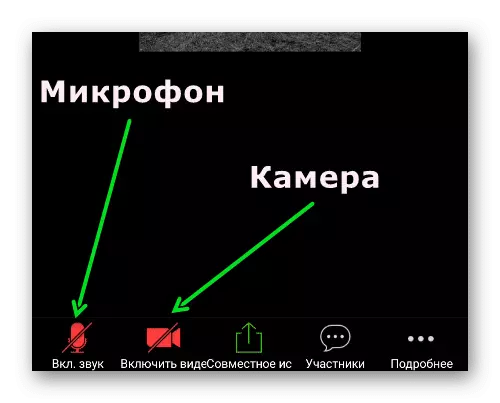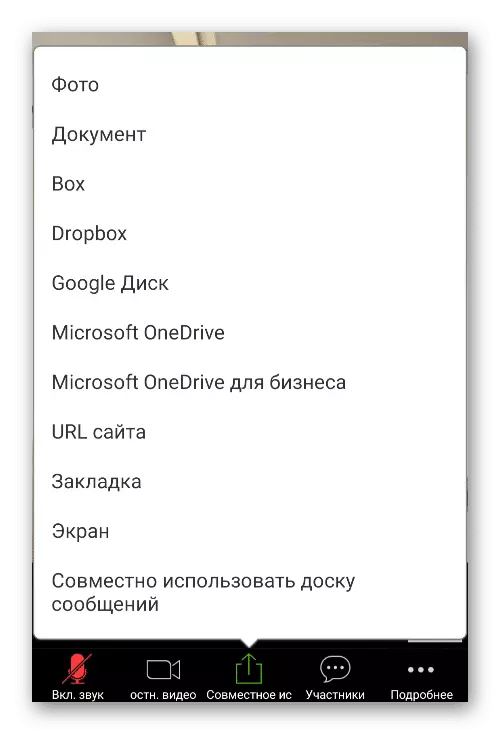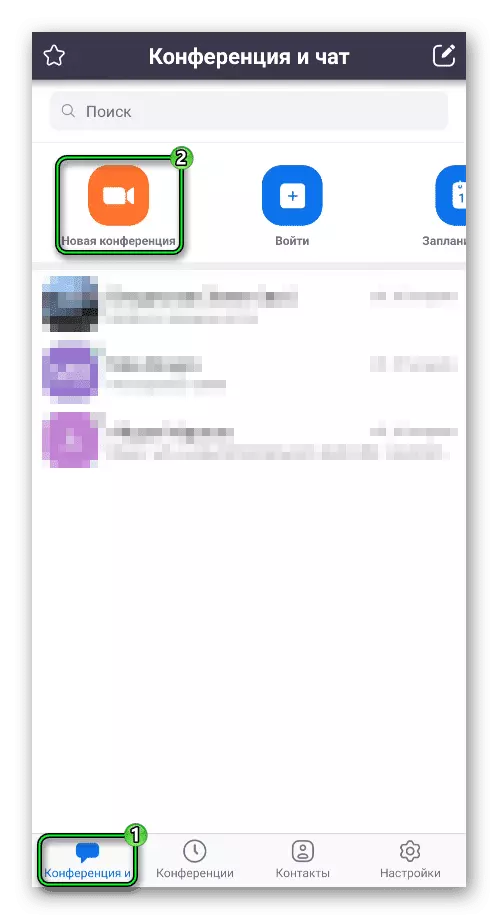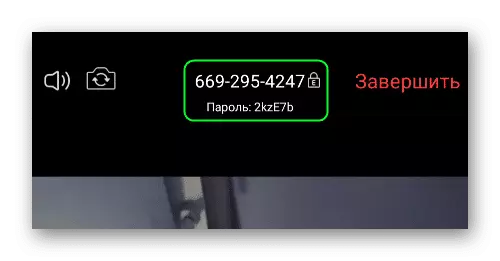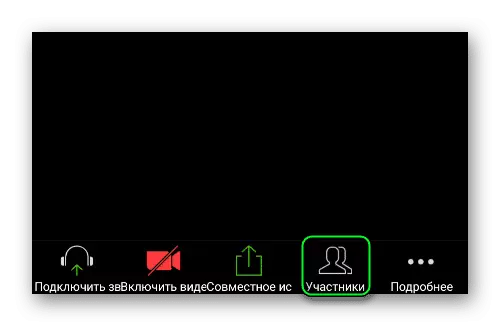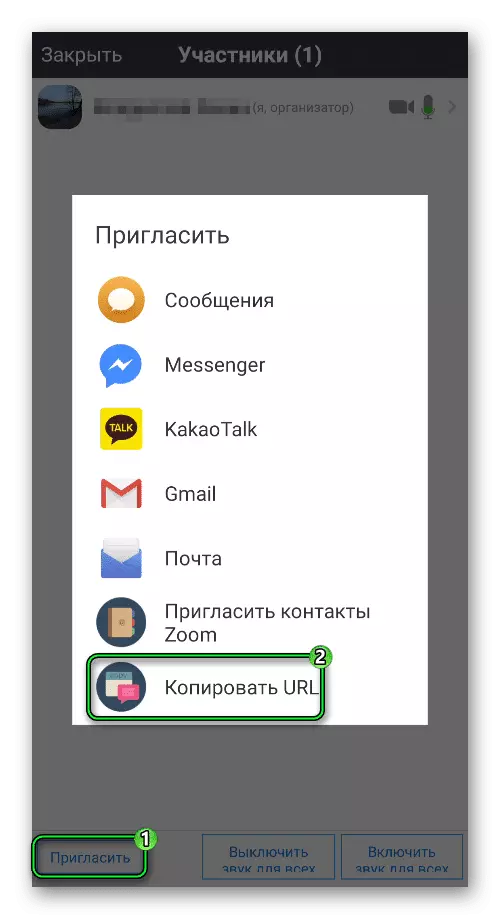Общение во время конференций Zoom на смартфоне возможно сразу после установки мобильного приложения, которое доступно как на платформах Android, так и iOS. В обоих случаях она полностью бесплатна, и нет необходимости приобретать платную подписку для всех основных функций. Мы подготовили подробную инструкцию о том, как использовать Zoom на телефоне Android.
Как пользоваться Zoom на Андроид: инструкция
Прежде, чем мы расскажем о том, как пользоваться Zoom с телефона Андроид, отметим, что эта статья разделена на четыре больших раздела: процедура установки, регистрация учетной записи, вход в конференцию и создание своей собственной. Это руководство охватывает основные аспекты, необходимые для использования услуги.
Установка приложения
Все довольно просто:
- Запустите Play Market, магазин приложений на устройствах Android.
- Нажмите на строку поиска в верхней части экрана.
- На виртуальной клавиатуре введите команду Zoom.
- Нажмите на ссылку на приложение.
- Запустите установку с помощью соответствующей кнопки.
- При необходимости введите требуемые разрешения.
- Дождитесь завершения процесса.
- Нажмите на кнопку «Открыть».
Альтернативный способ установки приложения Zoom на Android — через apk-файл. Это имеет смысл, если метод main по какой-то причине не работает.
Создание учетной записи
Видео:Как пользоваться Zoom на смартфонеСкачать

Если вы планируете посетить конференцию всего несколько раз, нет необходимости создавать учетную запись, просто перейдите к следующему разделу этой статьи. И если вам нужен доступ ко всем функциям Zoom, регистрация необходима. Вот что это вам дает:
- Запуск онлайн-трансляции.
- Редактировать данные пользователя (аватар, номер телефона, статус и т.д.).
- Список контактов.
- Расширенные настройки.
- И многое другое.
Процедура регистрации:
- В окне приветствия Zoom нажмите соответствующую кнопку.
- Введите дату рождения в соответствующее поле, чтобы продолжить.
- Теперь введите поочередно в первые три поля свой действующий электронный почтовый ящик, имя и фамилию.
- Примите условия обслуживания, поставив галочку в соответствующем поле.
- Нажмите на кнопку «Далее» в правом верхнем углу.
- Сверните мобильное приложение и откройте электронную почту.
- В нем должно появиться новое письмо от Zoom, просмотрите его.
- Нажмите на выделенный элемент:
- Откроется страница браузера. Выберите «Нет» в качестве ответа, затем нажмите «Продолжить».
- На новой странице введите надежный пароль (в два поля подтверждения) под своим именем. Он должен содержать не менее 8 символов, включая одну цифру и по одной букве верхнего и нижнего регистра.
- Нажмите на оранжевую кнопку.
- Наконец, нажмите «Пропустить…».
Теперь вернитесь в мобильное приложение и там выберите «Войти».
Видео:Как Пользоваться Zoom на Телефоне Андроид и Айфон. Как пользоваться Зум (Zoom) в конференции zoomСкачать

Остается только войти в свой аккаунт и отказаться от дополнительных предложений. и это все — вы узнали, как установить и начать пользоваться Zoom на Android.
Как пользоваться с телефона Андроид конференциями Zoom
В приложении Zoom для Android есть два способа входа в конференцию:
- Открыв ссылку с приглашением, которое может быть отправлено организатором или другим участником.
- Введя идентификатор собрания и пароль, если он не отключен.
Инструкции для первого метода:
- Перейдите по полученной ссылке, вы можете открыть ее в любом веб-браузере.
- Появится несколько действий, выберите их для запуска с помощью Zoom.
- Подождите, пока он загрузится.
- Введите свое имя в верхнем поле.
- Подтвердите свою запись, нажав на соответствующую кнопку.
Инструкции для второго метода:
- Откройте приложение Zoom и нажмите «Войти в конференцию» в окне приветствия. Или «Войти», если вы уже вошли в свою учетную запись.
- Введите свой идентификатор собрания в верхнем поле.
- Затем введите свое имя.
- Здесь можно отключить звук или видео.
- Подтвердите вызов.
- Введите пароль, если требуется.
Обычно вам придется подождать, пока организатор собрания разрешит вам войти в систему.
Видео:Как пользоваться Zoom для конференций на телефонеСкачать

Когда вы впервые входите в видеоконференцию, звук может отсутствовать. Чтобы активировать его, сначала нажмите на кнопку «Позвонить…», а затем на слова «Позвонить из…».
При желании можно отключить звук микрофона или снять камеру, коснувшись соответствующих значков. Тот же метод будет использован для его возврата.
Видео:Как Пользоваться Zoom на Телефоне Андроид, Айфоне | Как Установить, Настройка, Создание КонференцииСкачать

Кнопка «Поделиться» отвечает за вывод экрана, на котором отображается фотография, документ и другие данные.
Слева вверху находятся значки для отключения звука других участников и для переключения камеры с передней на заднюю и наоборот.
Чтобы упростить использование Zoom на смартфоне, необходимо правильно его настроить. Мы рассказали об этой процедуре в отдельной статье. Мы рекомендуем вам прочитать его.
Организация онлайн-встречи
Видео:Как пользоваться программой ZOOM. Пошаговая настройка видеоконференцииСкачать

Вы можете создать конференцию только после регистрации и входа в учетную запись Zoom. На первой вкладке приложения нажмите кнопку «Новый…».
В появившейся форме включите или выключите видео и нажмите «Начать конференцию». Для подключения к серверу потребуется несколько секунд. Сразу же после этого будет создана онлайн-встреча. И все, что вам нужно сделать, это добавить в него других участников. Они могут присоединиться, используя ID и пароль, указанные в верхней части страницы.
Но будет удобнее, если вы отправите ссылку на присоединение нужным людям:
- Нажмите на кнопку «Участники».
- Теперь нажмите на «Пригласить».
- Выберите «Копировать URL».
- Отправьте полученную ссылку в удобное для вас время.
- Дождитесь подключения других участников.
🌟 Видео
Как пользоваться ZOOM на ANDROIDСкачать

ZOOM для андроид. ЧАСТЬ 1. Начало работы в Zoom с телефона.Скачать

Онлайн конференция в ZOOM на телефоне. Настройка. Все функции.Скачать

Как Установить Zoom Зум Как Скачать Зарегистрироваться в Zoom Телефон Андроид Айфон Как Войти в ZoomСкачать

ZOOM. Как работать в мобильной версииСкачать

ZOOM как пользоваться на смартфоне\телефоне 🔴 Как создать видеоконференцию в ZOOM \ ЗУМ на телефонеСкачать

Как использовать Zoom на Android: пошаговое руководствоСкачать

Как пользоваться Зум на АндроидСкачать

Как подключиться к конференции ZOOM через телефон в 2021 гСкачать

Урок Zoom № 1. Как установить зум на смартфон, планшетСкачать

Как пользоваться ZOOM на телефоне (ссылки на приложение в описании)Скачать

Как пользоваться Zoom на телефоне. Подробная инструкция.Скачать
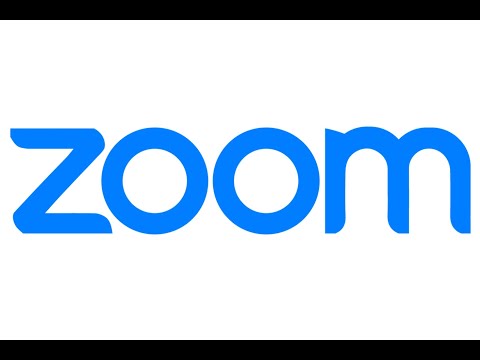
Как Пользоваться Zoom на Телефоне Установка Настройка Работа Использование Zoom в ВидеоконференцииСкачать

Урок Zoom № 2. Как пользоваться приложением: войти, включить/выключить звук/видео, выйтиСкачать

Как пользоваться приложением Zoom на АндроидСкачать